So blenden Sie die Multifunktionsleiste in Office 2013 schnell ein oder aus

Die Multifunktionsleiste in Microsoft Office-Anwendungen bietet eine einfache Möglichkeit, auf Funktionen zuzugreifen, benötigt jedoch viel Platz auf dem Bildschirm. Wenn Sie den verfügbaren Platz für Ihre Dokumente maximieren möchten, können Sie die Multifunktionsleiste nach Bedarf einfach ein- und ausblenden.
Wenn die Multifunktionsleiste minimiert ist, werden nur die Namen der Registerkarten angezeigt. Sie können auf einen Tabnamen klicken, um den Tabulator zu öffnen.
Doppelklicken Sie auf einen beliebigen Tabnamen, um die Multifunktionsleiste zu minimieren oder zu maximieren. Sie können auch "Strg + F1" drücken, um die Multifunktionsleiste zu minimieren oder zu maximieren.
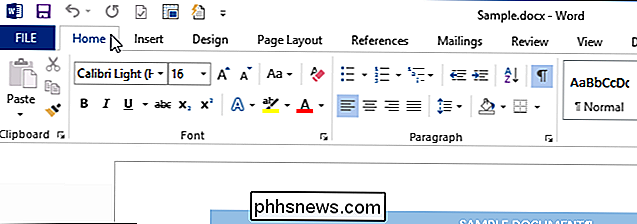
Eine andere Option besteht darin, mit der rechten Maustaste auf einen Tabnamen zu klicken. Wenn das Menüband derzeit minimiert ist, wird ein Häkchen vor der Option "Collapse the Ribbon" im Popup-Menü angezeigt. Um das Menüband wieder zu maximieren, wählen Sie die Option "Collapse the Ribbon", so dass vor dieser Option kein Häkchen angezeigt wird.
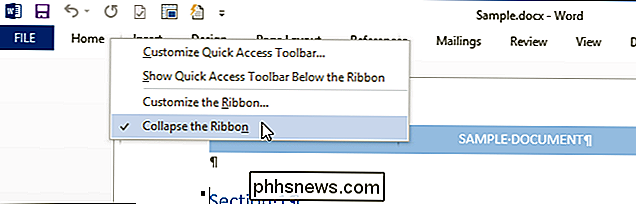
Wenn das Menüband maximiert ist, befindet sich ein Pfeil in der unteren rechten Ecke des Menübands. Klicken Sie auf diesen Pfeil, um die Multifunktionsleiste zu minimieren.
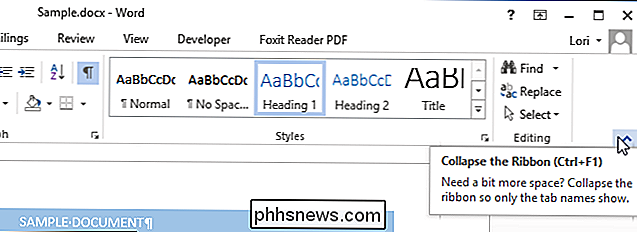
Um auf eine Registerkarte zuzugreifen, während die Multifunktionsleiste minimiert ist, klicken Sie einfach darauf. Sobald Sie eine Option auf der Registerkarte ausgewählt haben, wird die Multifunktionsleiste wieder minimiert.
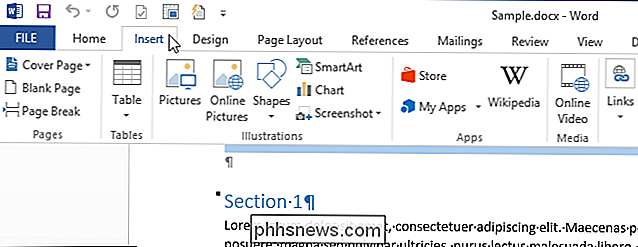
Wenn Sie die Multifunktionsleiste maximieren möchten, während eine Registerkarte auf der minimierten Multifunktionsleiste geöffnet ist, klicken Sie auf das Reißzwecken-Symbol in der unteren rechten Ecke der Multifunktionsleiste drücken Sie "Strg + F1".
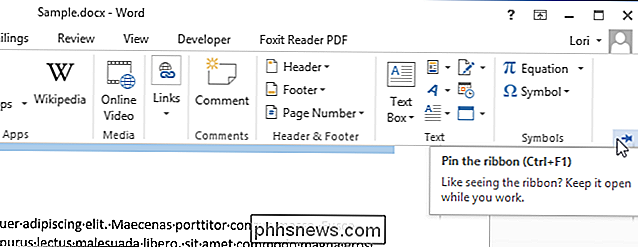
Diese Einstellungen sind für jede Office-Anwendung spezifisch, daher können Sie die Multifunktionsleiste zum Beispiel in Word minimieren, aber nicht in PowerPoint oder Excel.

So löschen Sie Verlauf, Cache und Cookies in Safari auf dem iPhone oder iPad
Wir gehen davon aus, dass die meisten How-To Geek-Autoren wissen, wie Sie den Verlauf, die Cookies und Cache in Mobile Safari, aber nur für den Fall, dass Sie nicht wissen, hier ist, wie es geht. Öffnen Sie die App Einstellungen und finden Sie Safari in der linken Liste, und scrollen Sie dann auf der rechten Seite, bis Sie finden die Schaltfläche "Verlauf und Website-Daten löschen".

So setzen Sie Ihr iPhone oder iPad zurück, auch wenn es nicht startet
Sie können Ihr iPhone, iPad oder Ihren iPod touch einfach auf die werkseitigen Standardeinstellungen zurücksetzen. Wenn Sie Probleme haben - selbst wenn es nicht bootet - können Sie das gesamte iOS-Betriebssystem neu installieren. Es gibt mehrere Möglichkeiten, dies zu tun, und wir gehen sie vom einfachsten zum kompliziertesten durch.



